
Перейти до менеджера меню можна з головної панелі управління, клікнувши по відповідній іконці, а також з верхнього меню в адмінці: Меню - Менеджер меню. У випадаючому списку також будуть доступні все меню, які ви створите. Якщо в випадаючому списку навести на Менеджер меню або на будь-яке меню, то з'явиться пункт Створити менюіліСоздать пункт менюсоответственно.
Робота з меню
Коли ви перейдете в Менеджер меню, то побачите сторінку
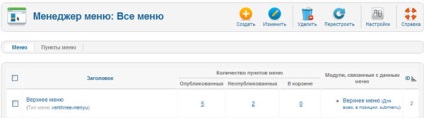
Під заголовком доступні 2 вкладки Меню та Пункти меню. Зараз активна перша вкладка. До неї належать верхні іконки, які відповідають по порядку:
- Створити -створення нового меню, до якого в подальшому можна прив'язувати пункти
- Змінити -зміна створеного меню (зазначивши попередньо його галочкою)
- Видалити -видалення меню (з ним також будуть безповоротно видалені присвоєні пункти)
- Перебудувати -перестройка / оновлення пунктів меню (зазвичай не потрібно)
- Налаштування - містять права доступу до зміни меню різних груп
- Довідка - для допомоги в створенні меню (англійською)
створення меню
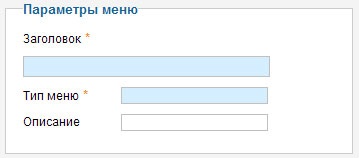
При створенні меню, потрібно заповнити 3 поля:
Тема - назва меню (наприклад, Верхнє меню)
Тип меню - системне ім'я меню (на англ.)
Опис - призначення меню (можна не вказувати)
Після заповнення пунктів натиснути Зберегти і закрити. Нове меню з'явиться в таблиці, в якій показано кількість присвоєних пунктів меню і модуль, до якого належить меню.
Створене меню нічого із себе не представляє без присвоєних пунктів.
Робота з пунктами меню
До пунктів меню можна перейти, натиснувши вкладку Пункти або в таблиці клікнувши по цифрі (в кількості пунктів).
Тут розташовуються більшу кількість іконок управління, крім вже описаних, тут є:
Створення пункту меню
Створюючи новий пункт, кількість заповнюваних полів істотно більше, ніж при створенні меню:
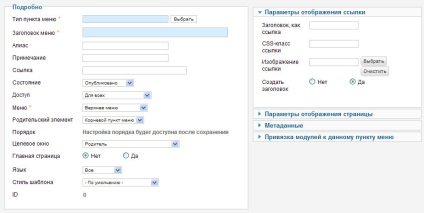
Тип пункту меню - натискаючи кнопку Вибрати, ви призначаєте який контент буде відкриватися при кліці на пункт меню. Крім стандартних типів меню, нові компоненти також додають сюди свої типи. Наприклад. для створення пункту меню, що виводить одну статтю на сторінці, потрібно в групі Матеріали клікнути на Матеріал.
Тема меню - назва пункту меню, яке буде відображатися на сайті
Аліас - вказати слово (на англ.). яке буде відображатися в кінці посилання при переході на цей пункт. Якщо пропустити, то після збереження, Joomla створить алиас з трансліта Заголовку (в разі якщо в Загальних настройках включений режим SEO). Наприклад. www.sitename.ru/ moi-punkt
Примітка - вказується за бажанням
Меню - якщо хочете привласнити пункт до іншого меню, то виберіть його зі списку
Батьківський елемент - щоб створюваний пункт зробити підпунктом, виберіть тут ім'я пункту, до якого він буде належати
Порядок - при наявності інших пунктів, тут вибирається пункт, після якого буде йти створюваний
Цільове вікно - спосіб відкриття пункту меню (в цьому ж або новому вікні)
Мова - вибрати мову за замовчуванням для пункту меню
Стиль шаблону - для пункту меню можна вибрати унікальний шаблон (з встановлених)
ID - унікальний id буде показаний після збереження
Параметри праворуч для різних типів меню відрізняються, проте 4 останні пункти залишаються незмінними:
- Параметри відображення посилання - тут важливими параметрами є призначення іконки до пункту меню і можливість приховати його назву
- Параметри відображення сторінки - тут можна встановити інший заголовок, або приховати існуючий, а також призначити унікальний CSS-клас
- Метадані - в цих параметрах встановлюються мета-дані для пунктів меню, а також використовувати чи ні SSL (безпечне з'єднання між клієнтом і сервером)
- Прив'язка модулів до даного пункту меню - тут показані модулі і зв'язок їх з пунктом меню
Після всіх змін натиснути:
Зберегти - зміни внесуть, але вікно з редагуванням ви не вийдете
Зберегти і закрити - все зміни збережуться і вікно закриється
Зберегти і створити - обраний пункт збережеться і перейдете до створення нового
Зберегти копію - доступно при редагуванні. зберігає копію вибраного пункту
Закрити - пункт меню створений не буде (зміни не будуть збережені)
Навігація і пакетна обробка пунктів меню
Для зручності пошуку і переходів по пунктам меню існує панель навігації:
У Фільтрі вводиться назва пункту, за яким ви знайдете шуканий пункт
З виділеними в таблиці пунктами меню можна виробляти однорідні дії, для цього під таблицею є Пакетна обробка. в якій можна:
- змінювати рівень доступу
- змінювати встановлений мову
- копіювати / переміщати в вибране зі списку меню (або пункт меню)
Після вибору дії для обробки натиснути Виконати. для скасування - Очистити.
У наступній статті ви дізнаєтеся як створювати матеріали в Joomla 2.5 і прив'язувати їх у пунктах меню.
Добридень!
Підкажіть, будь ласка, ключові слова і опис в description в пункті меню і в матеріалі повинні відрізнятися або збігатися?
Добридень!
Підкажіть, будь ласка, ключові слова і опис в description в пункті меню і в матеріалі повинні відрізнятися або збігатися?
Цитую Сорокін Євген: